Klausimas
Problema: [Pataisyti] „Windows 11“ išsijungia, o ne užmigs
Sveiki, neseniai savo visiškai naujame kompiuteryje įdiegiau Windows 11 ir iš pradžių nepastebėjau jokių problemų. Tačiau vėliau pastebėjau, kad mano kompiuteris išsijungia, užuot užmigęs. Taip nutinka abiem atvejais – kai tai darau rankiniu būdu arba po to, kai turi būti suaktyvinta automatinė miego parinktis. Tai gana erzinanti problema, ir norėčiau, kad ji būtų išspręsta.
Išspręstas atsakymas
„Windows“ yra sudėtinga operacinė sistema, kuri egzistuoja jau kelis dešimtmečius, todėl nenuostabu, kad daug vartotojų nekantriai laukiame naujausių versijų, skirtų pagerinti naudojimo patogumą ir vartotojo sąsają, įdiegti naujas funkcijas ir pašalinti erzinančios klaidos.
[1] „Windows 11“ buvo labai laukiama, kol galiausiai buvo išleista 2021 m. spalio 5 d.Tačiau nenuostabu, kad ir naujausia operacinė sistema problemų neišvengė – jie pranešė, kad dingo data/laikrodis iš jų užduočių juostos, tai skaitytuvas neveikė, ir kad bus rodomas išjungimo langelis atsitiktinai, be kita ko. „Windows 11“ išjungimas, o ne užmigti, yra kita problema, kuri nėra labai svarbi, tačiau gali labai sumažinti bendrą vartotojų patirtį naudojant kompiuterius.
Apskritai tai yra žinoma klaida, kuri buvo ankstesnėse „Windows“ versijose, ir atrodo, kad ji vargina vartotojus iki šiol (ji vienodai veikia ir stalinius, ir nešiojamuosius kompiuterius). Vartotojai teigia, kad jų sistemos išsijungia iškart, kai jie užmigo, todėl režimas galiausiai tampa nenaudingas, nes vietoj jo galima naudoti išjungimo funkciją.
Miego režimas yra labai patogi parinktis, nes ji naudoja nedidelę dalį elektros energijos, kad būtų galima lengvai ir greitai paleisti – Windows paleisti visiškai išjungus užtrunka daug ilgiau. Be to, tai padeda vartotojams taupyti elektros energiją, jei jie išvyksta trumpesniam laikui. Tai yra pagrindinė priežastis, kodėl svarbu ištaisyti „Windows 11“ išsijungimą, o ne pereiti į miego režimą.
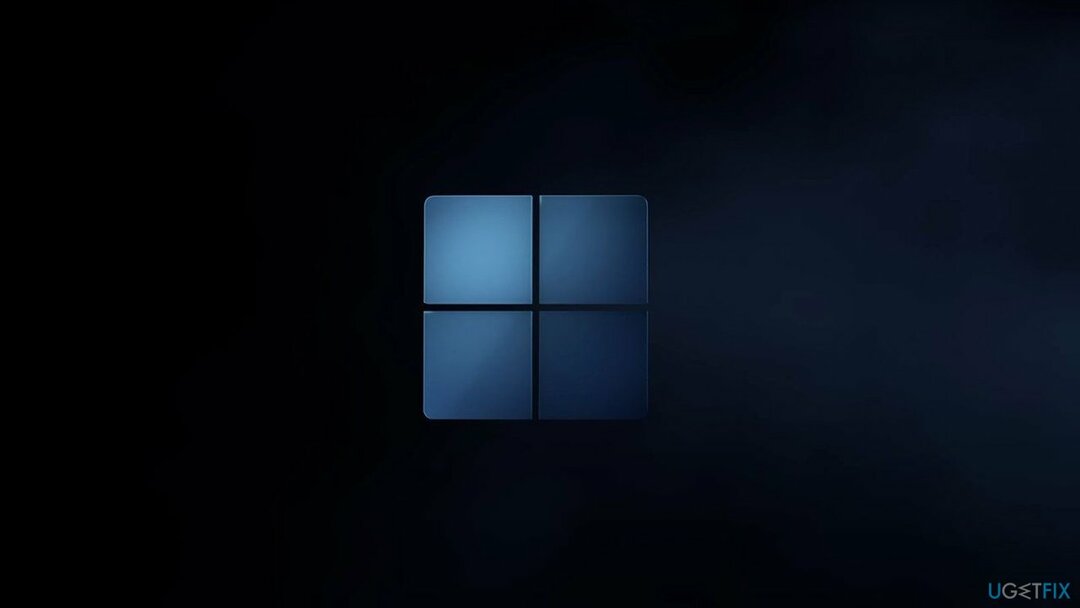
Šią problemą gali sukelti įvairios priežastys, todėl ne visada lengva rasti tinkamą atsakymą. Daugeliu atvejų tai susiję su sistemos tvarkyklėmis,[2] taip pat neteisingus ar sutrikusius maitinimo nustatymus. Taigi, tvarkyklių atnaujinimas arba maitinimo plano pakeitimas gali padėti išspręsti šią problemą.
Taip pat siūlome papildomų sprendimų, kurie galėtų padėti naudotojams įvairiose situacijose, nors primygtinai rekomenduojame pirmiausia atlikti nuskaitymą Reimage„Mac“ skalbimo mašina X9 Kompiuterių taisymo programinė įranga, skirta automatiškai taisyti „Windows“ – nesvarbu, ar tai erzinantis išjungimas dėl BSOD[3] arba registro klaidų.
1 sprendimas. Paleiskite maitinimo trikčių šalinimo įrankį
Norėdami taisyti sugadintą sistemą, turite įsigyti licencijuotą versiją Reimage Reimage.
Trikčių šalinimo priemonės yra puikūs įrankiai, kurie yra iš anksto sukurti su kiekviena operacine sistema. Todėl turėtumėte pabandyti jį paleisti:
- „Windows“ paieškoje įveskite trikčių šalinimas ir paspauskite Įeikite (taip pat galite eiti į Pradėti > Nustatymai > Sistema > Trikčių šalinimas)
- Pasirinkti Kiti trikčių šalinimo įrankiai
- Pasirinkite Galia parinktį ir spustelėkite Bėk
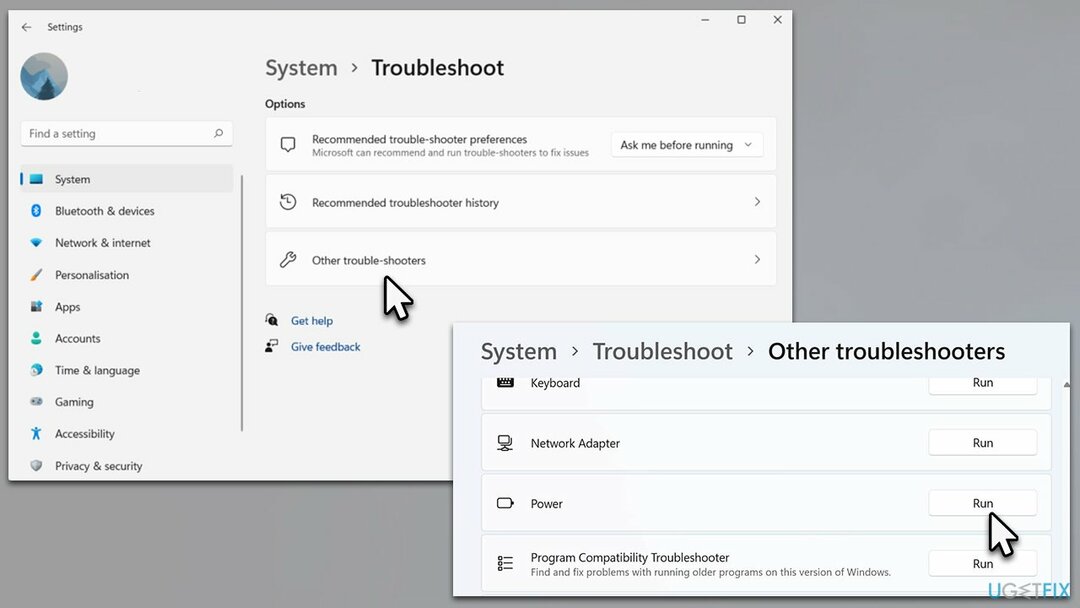
- Palaukite, kol procesas bus baigtas
- Taikykite siūlomus pataisymus ir perkrauti savo kompiuterį.
2 sprendimas. Įdiekite visus naujausius tvarkyklės naujinimus
Norėdami taisyti sugadintą sistemą, turite įsigyti licencijuotą versiją Reimage Reimage.
Prieš ieškodami tvarkyklės problemų sprendimo, rekomenduojame pasikliauti automatiniu tvarkyklės naujinimo priemone – DriverFix. Tokiu būdu jums nereikės jaudintis dėl nesuderinamų tvarkyklių diegimo. Be to, kai kuriais atvejais „Windows“ gali nepavykti rasti naujausių jūsų įrenginio komponentų tvarkyklių.
- „Windows“ paieškoje įveskite Atnaujinimai ir paspauskite Įeikite (arba spustelėkite Pradėti ir rinkti Nustatymai)
- Dešinėje lango pusėje pasirinkite Išplėstiniai nustatymai
- Čia pasirinkite Neprivalomi atnaujinimai
- Surask Tvarkyklės atnaujinimai skyrių ir jį išplėsti
- Pažymėdami žymimuosius laukelius pasirinkite viską, kas yra, ir spustelėkite Atsisiųskite ir įdiekite
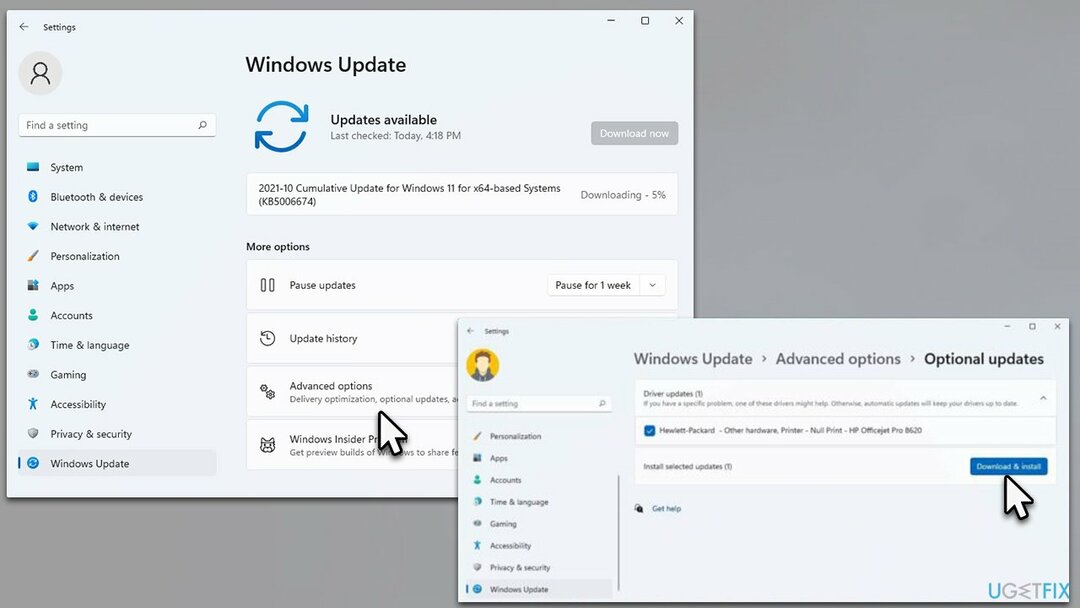
- Perkraukite savo įrenginį.
3 sprendimas. Pakeiskite maitinimo nustatymus
Norėdami taisyti sugadintą sistemą, turite įsigyti licencijuotą versiją Reimage Reimage.
Jūsų maitinimo nustatymai gali būti nustatyti netinkamai. Taigi turite įsitikinti, kad juos nustatėte taip, kad kompiuteris užmigtų, o ne išsijungtų po kurio laiko.
- „Windows“ paieškoje įveskite Kontrolės skydelis ir pataikė Įeikite
- Štai, eik į Aparatūra ir garsas > Maitinimo parinktys
- Kairėje pusėje pasirinkite Pasirinkite, ką veikia maitinimo mygtukai

- Nustatykite visas reikšmes į Miegoti ir spustelėkite Išsaugoti pakeitimus.
4 sprendimas. Pakeiskite standžiojo disko maitinimo išjungimo nustatymus
Norėdami taisyti sugadintą sistemą, turite įsigyti licencijuotą versiją Reimage Reimage.
- Grįžti į Valdymo skydas > Aparatūra ir garsas > Maitinimo parinktys skyrius
- Kairėje pusėje pasirinkite Keisti, kai kompiuteris miega variantas
- Tada pasirinkite Pakeiskite išplėstinius maitinimo nustatymus
- Naujame iššokančiame lange turėtumėte pamatyti Kietasis diskas įrašas – jei reikia, išplėskite jį
- Čia, po Po to išjunkite standųjį diską skyrių, pasirinkite didesnį skaičių nei numatytasis. Rekomenduojame pasirinkti 1000 ar net daugiau, kad diskas neišsijungtų.
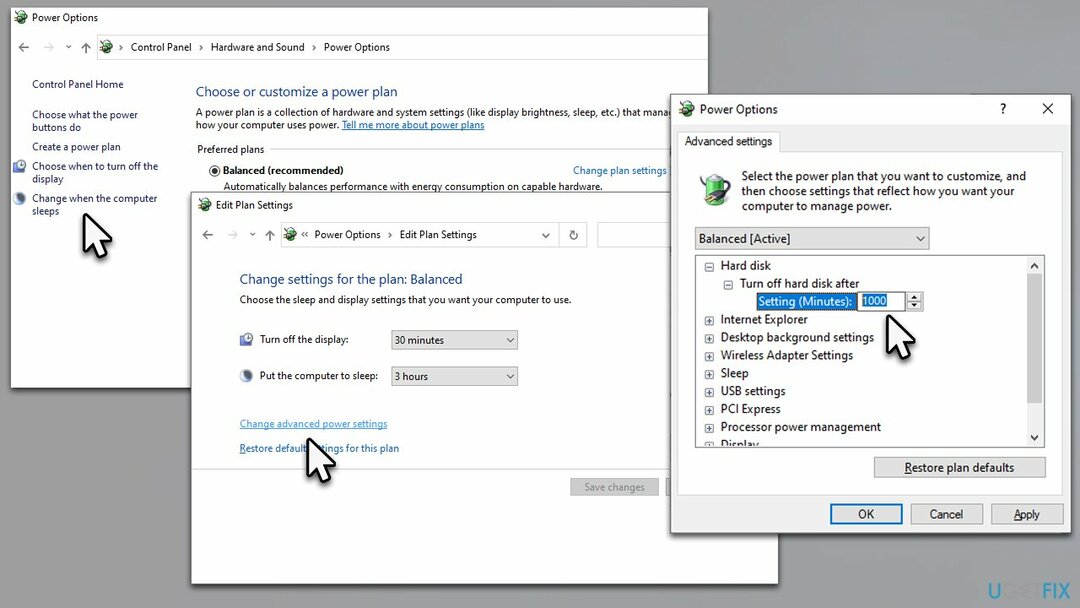
Automatiškai ištaisykite klaidas
ugetfix.com komanda stengiasi padaryti viską, kad padėtų vartotojams rasti geriausius sprendimus, kaip pašalinti klaidas. Jei nenorite kovoti su rankinio taisymo būdais, naudokite automatinę programinę įrangą. Visi rekomenduojami produktai buvo išbandyti ir patvirtinti mūsų profesionalų. Įrankiai, kuriuos galite naudoti klaidą ištaisyti, išvardyti toliau:
Pasiūlyti
daryk tai dabar!
Atsisiųskite „Fix“.Laimė
Garantija
daryk tai dabar!
Atsisiųskite „Fix“.Laimė
Garantija
Jei nepavyko ištaisyti klaidos naudojant Reimage, kreipkitės pagalbos į mūsų palaikymo komandą. Praneškite mums visą informaciją, kurią, jūsų manymu, turėtume žinoti apie jūsų problemą.
Šiame patentuotame taisymo procese naudojama 25 milijonų komponentų duomenų bazė, kuri gali pakeisti bet kokį pažeistą ar trūkstamą failą vartotojo kompiuteryje.
Norėdami taisyti sugadintą sistemą, turite įsigyti licencijuotą versiją Reimage kenkėjiškų programų pašalinimo įrankis.

Norėdami likti visiškai anonimiški ir užkirsti kelią IPT ir valdžia nuo šnipinėjimo ant jūsų, turėtumėte įdarbinti Privati interneto prieiga VPN. Tai leis jums prisijungti prie interneto, būdami visiškai anonimiški, užšifruodami visą informaciją, užkirs kelią stebėjimo priemonėms, skelbimams ir kenkėjiškam turiniui. Svarbiausia, kad sustabdysite neteisėtą sekimo veiklą, kurią NSA ir kitos vyriausybinės institucijos vykdo už jūsų nugaros.
Bet kuriuo metu naudojantis kompiuteriu gali nutikti nenumatytų aplinkybių: jis gali išsijungti dėl elektros energijos tiekimo nutraukimo, a Gali atsirasti mėlynas mirties ekranas (BSoD) arba atsitiktiniai „Windows“ naujinimai gali atsirasti kompiuteryje, kai išvykote keliems minučių. Dėl to gali būti prarasti mokykliniai darbai, svarbūs dokumentai ir kiti duomenys. Į atsigauti prarastus failus galite naudoti Data Recovery Pro – ji ieško failų, kurie vis dar yra standžiajame diske, kopijų ir greitai jas nuskaito.